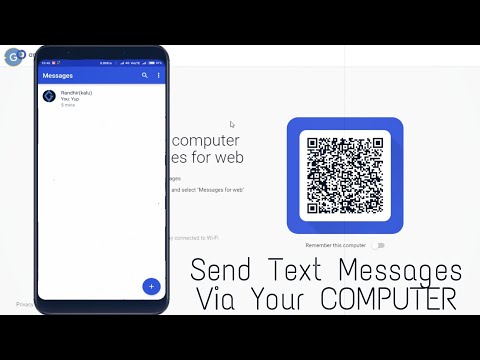
Inhoud
Android-gebruikers zullen blij zijn te weten dat ze nu comfortabel kunnen sms'en op hun pc, dankzij Google Messages. Op dit moment kunnen Android-apparaten de Google-app toevoegen en linken naar hun pc voor een nieuwe om sms-berichten te verzenden en te ontvangen.
Alle tekstconversaties die u voert, worden op uw pc weergegeven, dus het is erg handig om uw sms-geschiedenis te controleren. U kunt ook mms'en, emoji's verzenden en ontvangen, foto's en video's uploaden en meer.
Het enige dat u hoeft te doen, is uw telefoon verbonden te houden met internet.
Google-berichten instellen
Als u van plan bent sms-berichten op uw pc te verzenden, moet u Google Berichten eerst op uw Android installeren. Nadat u de app heeft ingesteld, kunt u beginnen met het verzenden van sms en mms met de berichtenservice in uw pc-browser. Het hele installatieproces om dit te laten werken is eenvoudig, dus zorg ervoor dat u onze instructies in deze handleiding volgt en u zou klaar moeten zijn om te gaan.
- Download de Google Berichten-app.
Open Play Store en download de Google Berichten-app vanaf daar.

- Installeer Google Berichten.
Tik op Installeren om met de installatie te beginnen. Als u klaar bent, tikt u op Open.

- Stel Google Berichten in als standaard.
Selecteer Stel standaard sms in, Berichtenen tik op Stel in als standaard. Als je een prompt krijgt om je te helpen Berichten te verbeteren, tik je gewoon op OK.

- Berichten voor internet.
Druk op drie puntjes pictogram rechtsboven en selecteer Berichten voor internet.

- Schakel Berichten op pc in.
Open op uw pc een webbrowser, bij voorkeur Google Chrome, en open Google Berichten. Zorg ervoor dat u schakelt Onthoud deze computer als dit uw eigen pc is. Laat het anders gewoon staan.

- Scan QR-code.
Tik op je telefoon op QR-codescanner knop en scan de QR-code op het scherm van uw pc.

Dat is het! U kunt nu sms-berichten op uw pc verzenden en ontvangen.
Voorgestelde lezing:
- Niet storen inschakelen in Samsung
- Hoe Galaxy Note10 USB-foutopsporingsmodus in te schakelen
- Hoe de Galaxy Note10-ontwikkelaarsmodus in te schakelen
Krijg hulp van ons
Heeft u problemen met uw telefoon? Neem gerust contact met ons op via dit formulier. We zullen proberen te helpen. We maken ook video's voor diegenen die visuele instructies willen volgen. Bezoek onze YouTube-pagina voor probleemoplossing.


